Siendo un gran friki de la tecnología, odio cuandoMi dispositivo Windows no funciona sin defectos Puedo decir si no puedo encender la computadora mi propio al máximo, entonces, ¿qué tipo de persona técnica debo ser? Obviamente, intentar que todo funcione a la perfección significa Dedique mucho tiempo a solucionar problemas que puede no causar ningún problema importante con mi sistema.
Sin embargo, sigue siendo divertido y aprenderás mucho. En este artículo hablo de Soluciona el famoso error en Windows 10 que aparece enVisor de eventosAsociado a DistributedCOM, es un bug conocido que ha ocurrido desde la aparición de Sistema operativo Windows 8. Desafortunadamente, el error no parece resolverse hasta después de Potenciar. Surge principalmente debido a la falta de permisos de usuario cuando una aplicación intenta iniciar un servidor DCOM. No noté otros errores en el registro de mi sistema aparte de unos pocos todos los días con el ID de evento 10016. El mensaje de error básico era el mismo:
The application-specific permission settings do not grant Local Activation permission for the COM Server application
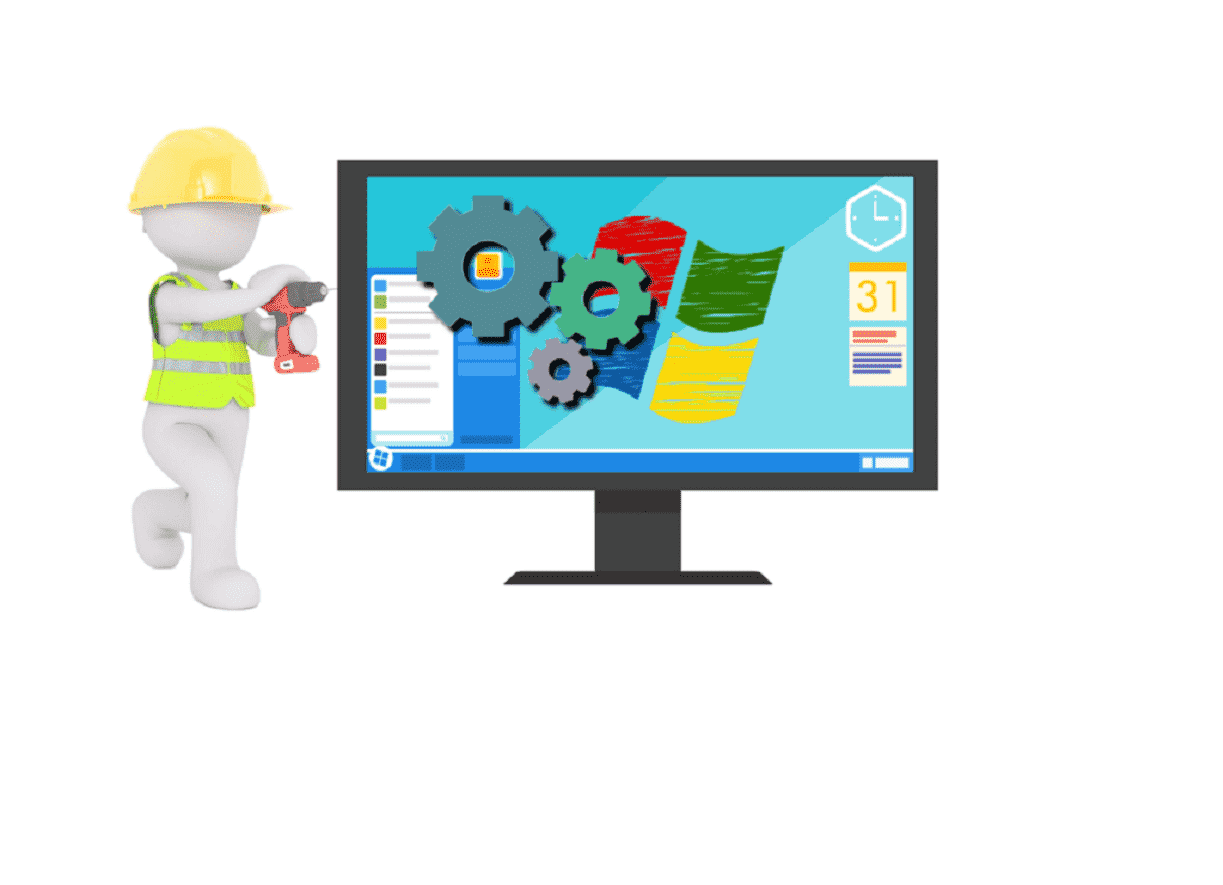
Aunque el error no es causado Sin daños graves en el sistema operativo Puede ser molesto lidiar con todo el tiempo. Se entrega al usuario en forma de un error del sistema, junto con un mensaje con APPID y CLSID. La razón de esto es que ambos son exclusivos de cada aplicación y se requieren para otorgar permisos específicos de la aplicación.
Sin embargo, eso no significa que no puedas arreglarlo. Entonces, aquí se explica cómo reparar el error 10016 de DistributedCOM en su sistema Windows 10.
¿Qué es DistributedCOM?
Primero, ¿qué es DistributedCOM y por qué aparece el error?
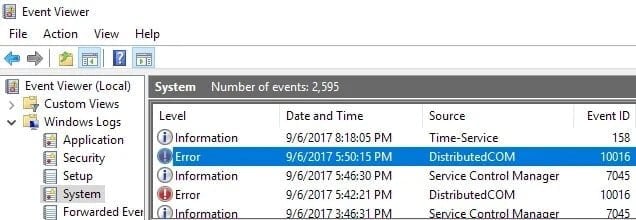
El modelo de objetos de componentes distribuidos (DCOM) es una parte integral de las comunicaciones de red en las computadoras con Windows. Es una tecnología de Microsoft que se ejecuta cada vez que una aplicación se conecta a Internet. COM tradicional no puede acceder a la información en la misma máquina, mientras que DCOM puede acceder a datos en servidores remotos.
Por ejemplo, muchos sitios web y servicios usan scripts que acceden a un servidor remoto. Cuando su sistema realiza una solicitud mediante un script o de otro modo, DCOM reenvía la solicitud al objeto de script especificado. Al observar con qué frecuencia las aplicaciones modernas usan la conexión de red y nuestro uso general de las computadoras, puede ver con qué frecuencia usamos DCOM.
Un error de DCOM generalmente ocurre cuando una aplicación o servicio intenta usar DCOM pero no tiene los permisos adecuados. La mayoría de las veces, los errores de DCOM no afectarán su sistema, aparte de obstruir su Visor de eventos. Dado que la mayoría de los usuarios de Windows 10 no revisan el Visor de eventos con regularidad, los errores de DCOM no son motivo de preocupación. Sin embargo, un sistema libre de errores es mejor que no.
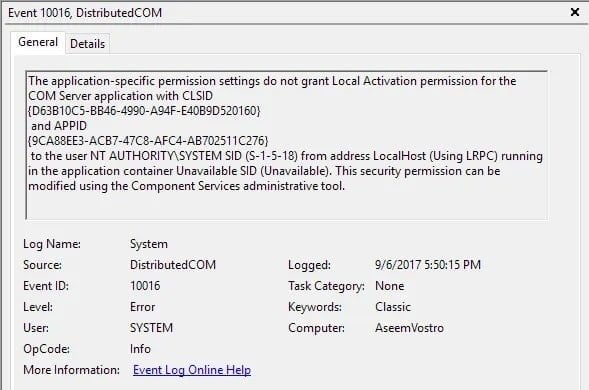
Con eso en mente, aquí hay una manera fácil de corregir el error DCOM 10016 y una un poco más difícil que lleva un tiempo relativamente largo.
1. Edición del registro de Windows para corregir el error DCOM 10016
El primer puerto de escala es el registro de Windows. Un simple truco de Windows a veces puede corregir el error DCOM 10016 de inmediato.
Antes de editar el registro, recomiendo Haciendo una copia de seguridad.
Tipo registro En la barra de búsqueda del menú Inicio, seleccione Mejor coincidencia. Ir a Archivo -> Exportar y configure el rango de Exportación en Todos, luego guarde el Registro de Windows en una ubicación útil. La siguiente solución no dañará su PC, pero es mejor hacer una copia de seguridad para restaurarla en caso de que ocurra un error inesperado.
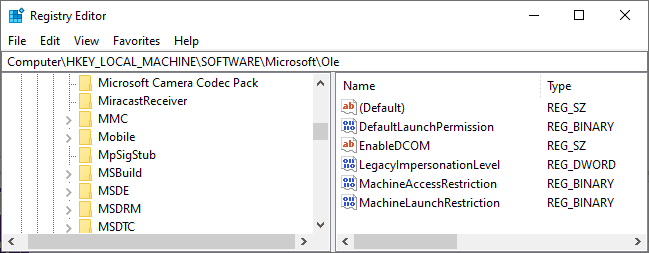
Ahora, probemos la solución.
- Tipo registro En la barra de búsqueda del menú Inicio y seleccione Mejor coincidencia.
- Ir HKEY_LOCAL_MACHINE\SOFTWARE\Microsoft\Ole. Puede copiar y pegar la dirección en la barra de direcciones del Editor del Registro.
- Debe eliminar las siguientes cuatro claves de registro:
DefaultAccessPermission DefaultLaunchPermission MachineAccessRestriction MachineLaunchRestriction
Cierre el Editor del Registro de Windows, luego reinicie el sistema.
Su sistema debería permanecer libre de errores DCOM 10016 a partir de ahora.
2. Habilite los permisos DCOM para un error específico
Si eso no funciona, hay una solución mucho más larga que puede seguir. Sin embargo, si tiene muchas aplicaciones individuales que presentan errores de DCOM, el siguiente proceso llevará algún tiempo, ya que tendrá que repetirlo para cada error.
El mensaje de error DCOM Error 10016 en el Visor de eventos contiene información sobre la aplicación o el proceso específico que está generando el problema.
- tienes que buscar Visor de sucesos en la barra de búsqueda del menú Inicio y seleccione la mejor coincidencia.
- Ir Registros de Windows -> Sistema Localice el error DCOM 10016 y haga doble clic en el mensaje de error para expandirlo.
- La pestaña General explica la causa del error 10016, enumerando el CLSID (identificador de clase) y APPID (identificador de aplicación). Las cadenas de caracteres CLSID y APPID aparecen aleatoriamente. Sin embargo, puede usarlo para determinar qué aplicación o servicio es la causa del error 10016.
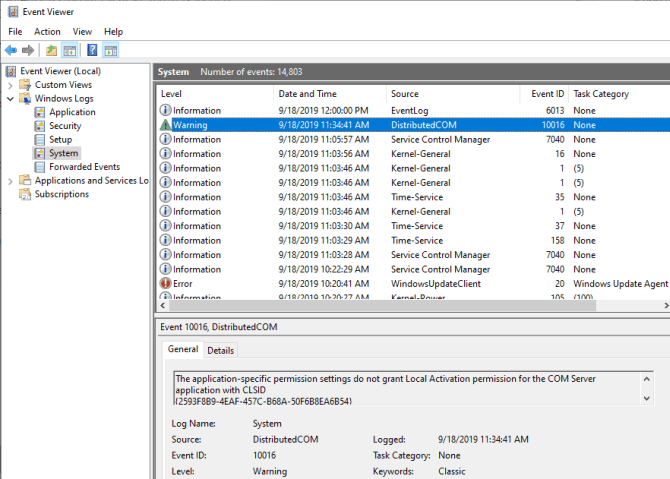
Localice CLSID y APPID en el Editor del Registro
Aquí se explica cómo ubicar el servicio en el editor de registro.
Primero, resalte el CLSID en el Visor de eventos, luego presione CTRL + C para copiarlo. Luego abra el editor de registro. Busque en el registro lo siguiente:
HKEY_CLASSES_ROOT\CLSID\{لصق CLSID هنا} Para mí, esto parece HKEY_CLASSES_ROOT\CLSID\{2593F8B9-4EAF-457C-B68A-50F6B8EA6B54}.
Recuerde que puede copiar y pegar la dirección en la barra de direcciones del Editor del Registro. Una vez finalizada la búsqueda del CLSID, puede hacer referencia al APPID desde el mensaje de error con el APPID enumerado debajo del CLSID.
En mi caso, el DCOM Error 10016 proviene de Runtime Broker, que es una de las causas más comunes de este error.
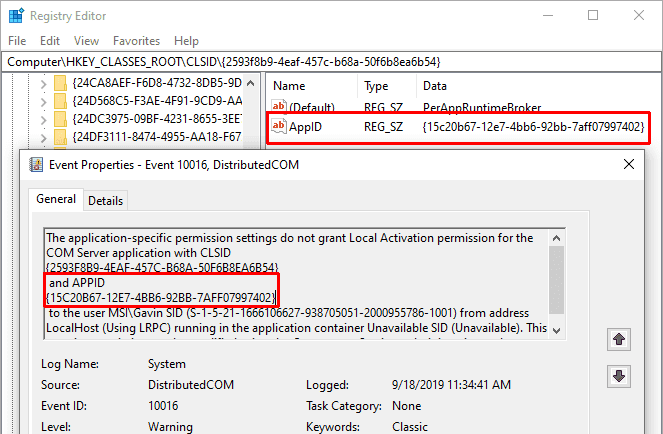
Editar permisos CLSID
En la lista de entradas de registro de la izquierda, haga clic con el botón derecho en el CLSID relacionado con el error y luego seleccione Permiso -> Avanzado. Desde aquí, puede editar los permisos para el servicio. (Cambiar los permisos de archivo también puede solucionar muchos otros problemas de Windows 10).
- Seleccione Gerentes y seleccione Editar. Cambie Permisos básicos para incluir Control total, luego toque Aceptar -> Aplicar -> Aceptar.
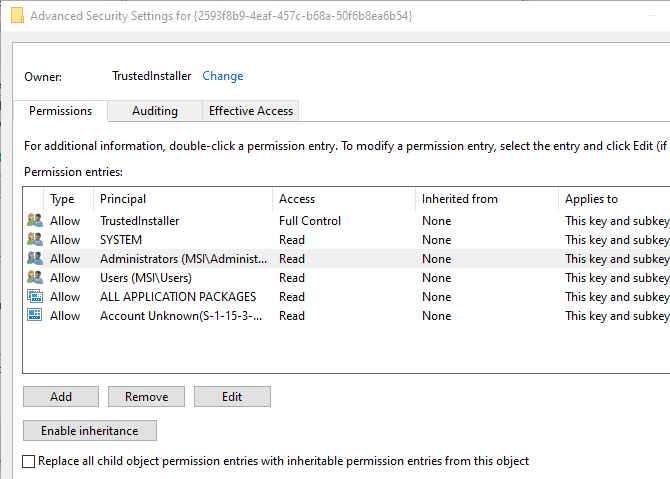
- Ahora, reinicie su sistema.
- Una vez que se complete el reinicio, ingrese Servicios de componentes en la barra de búsqueda del menú Inicio y seleccione la mejor coincidencia. Ir a Computadoras -> Mi PC -> Configuración DCOM.
- Verá una larga lista de servicios que usan DCOM de alguna manera. Ubique el servicio usando el nombre y APPID, haga clic derecho y elija Propiedades > Seguridad.

- En los permisos Ejecutar y Activar, Seleccione Editar -> Agregar -> Agregar servicio local -> Aplicar. Ahora, marque la casilla de activación local, presione Aceptar y reinicie el sistema nuevamente.
¡Uf! Todo eso, el proceso está completo.
Error DCOM 10016. Resuelto
Con suerte, eso ha aliviado el error Distributed COM 10016. Debo enfatizar que es poco probable que el error DCOM 10016 afecte el el rendimiento de su sistema. En los viejos tiempos, cuando Microsoft introdujo Distributed to the Component Object Model por primera vez, había vulnerabilidades. Sin embargo, estas vulnerabilidades han sido parcheadas y DCOM A salvo ahora.
Por supuesto, el error DCOM 10016 está lejos de ser el único error que arroja Windows 10. Si tiene un problema diferente, aquí hay algunos Soluciones a los errores más comunes de Windows.







